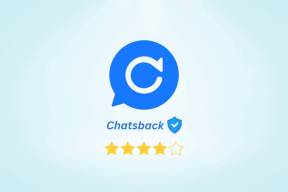A CoD Black Ops 2 kezeletlen kivétel elkapott hibájának javítása
Vegyes Cikkek / / June 24, 2022

Néhány játékot mindig is szeretnek a felhasználók, ezek közül az egyik a Call of Duty: Black Ops II. Ez egy fizetős játék, és elérhető a Steam alkalmazásban. Van azonban egy probléma, amely megzavarja a streamelést, vagyis a CoD Black Ops 2 kezeletlen kivételét elkapták. A probléma azonnal felbukkanhat, és megzavarná a játékélményt, ezért ebben a cikkben megtudjuk, hogyan lehet ezt felszámolni. Olvassa el a cikket a végéig, hogy megismerje a Black Ops 2 kezeletlen kivételének javítási módszereit a Windows 10-ben.

Tartalom
- A CoD Black Ops 2 kezeletlen kivétel által észlelt hiba javítása a Windows 10 rendszerben
- 1. módszer: Módosítsa a kompatibilitási beállításokat
- 2. módszer: Futtassa a megfelelő Visual C könyvtárakat és DirectX-verziókat
- 3. módszer: Töltse le újra a végrehajtható fájlokat
- 4. módszer: Alapértelmezett beállítások visszaállítása
A CoD Black Ops 2 kezeletlen kivétel által észlelt hiba javítása a Windows 10 rendszerben
Az okok, amelyek miatt a kezeletlen kivételi probléma felmerülhet a Black Ops II játék a Steam alkalmazásban található ebben a részben.
- A könyvtári fájlok helytelen telepítése Előfordulhat, hogy a Black Ops II játékhoz kapcsolódó könyvtárfájlok, például a Visual C és a DirectX, nincsenek telepítve a számítógépre.
- Nem kompatibilis Windows Update- A régi játék használatával kapcsolatos legtöbb probléma az új Windows 10 frissítéseknek köszönhető. Az operációs rendszer és a Black Ops II játék közötti inkompatibilitási problémák okozhatják ezt a problémát.
1. módszer: Módosítsa a kompatibilitási beállításokat
Az első lehetőség a Black Ops 2 kezeletlen kivételével kapcsolatos probléma megoldására az, hogy a játékot egy kompatibilis Windows-verzióban kell futtatni. Kövesse az alábbi lépéseket a játék kompatibilitási módban való futtatásához a számítógépen.
1. Üsd a Windows kulcs, típus gőz és kattintson a Nyissa meg a fájl helyét választási lehetőség.
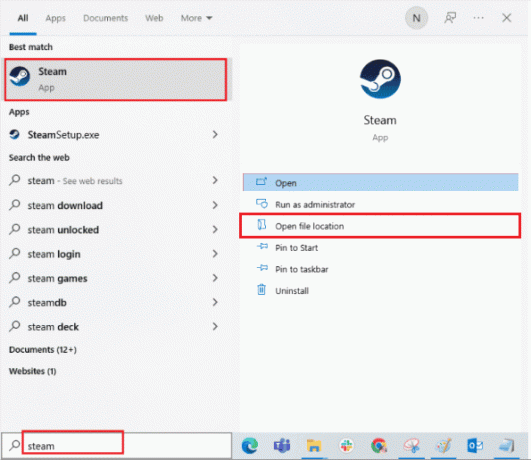
2. Kattintson a jobb gombbal az alkalmazásfájlra a Windows Intéző helyén, és kattintson a Tulajdonságok opciót a megjelenített listán.

3. Navigáljon a Kompatibilitás lapon a Tulajdonságok ablakban ellenőrizze a Futtassa ezt a programot kompatibilitási módban a következőhöz: mezőbe, és válassza ki a Windows 8 verziót a legördülő menüben.
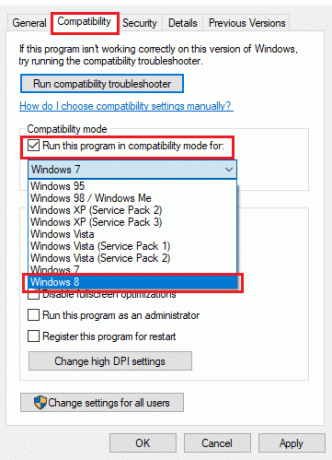
4. Kattintson a Alkalmaz és akkor rendben gombokkal futtassa a Call of Duty: Black Ops II játékot kompatibilitási módban.
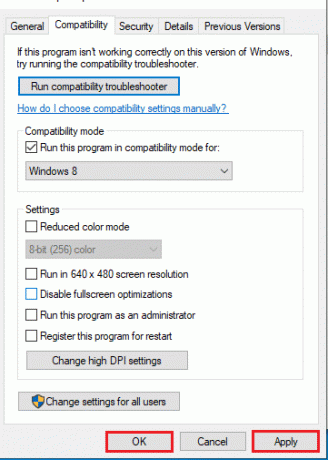
Olvassa el még:Javítsa ki a Steam hiányzó fájljogosultságait a Windows 10 rendszerben
2. módszer: Futtassa a megfelelő Visual C könyvtárakat és DirectX-verziókat
A Visual C könyvtárak és a DirectX verziók nem megfelelő telepítése a Black Ops 2 kezeletlen kivételével kapcsolatos problémát okozhat a Steam alkalmazásban. A probléma megoldásához manuálisan kell futtatnia a számítógépén helyileg mentett könyvtárfájlokat.
1. Nyissa meg a Gőz alkalmazást a Windows Search rúd.
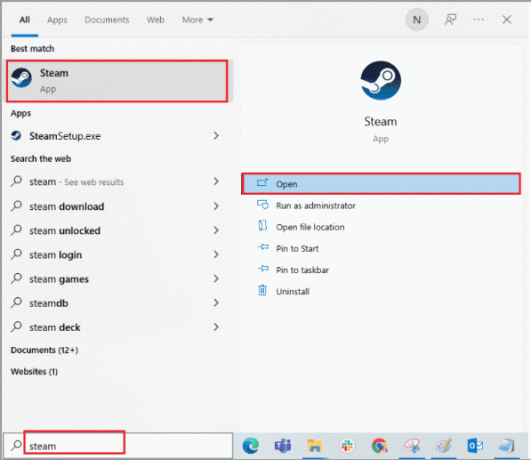
2. Navigáljon a KÖNYVTÁR fülön a Steam alkalmazás kezdőlapján, kattintson a jobb gombbal a Call of Duty: Black Ops II játékfájlt, és kattintson a Tulajdonságok… opciót a megjelenő menüben.

3. Kattintson a HELYI FÁJLOK fület a következő ablak bal oldali ablaktáblájában, és kattintson a Tallózás… gomb.
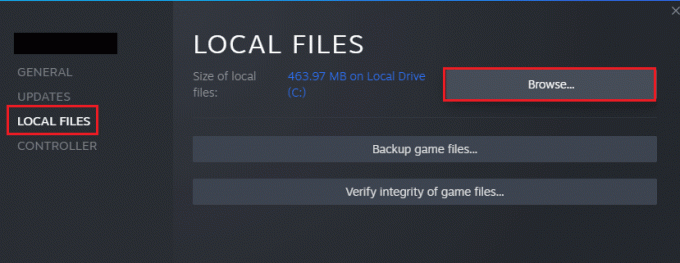
4. Kattintson duplán a redist mappát a Windows Intézőben megnyitott helyen a reddist mappa megnyitásához.
Jegyzet: A helyszín útvonala az lenne Ez a számítógép > Helyi lemez (C:) > Programfájlok (x86) > Steam > steamapps > közös > Call of Duty Black Ops II.

5A. Kattintson duplán a vcredist_x86.exe fájlt a játék megfelelő Visual C könyvtárainak futtatásához, és kövesse a képernyőn megjelenő utasításokat.

5B. Kattintson duplán a dxsetup.exe fájlt a játék megfelelő DirectX verzióinak futtatásához, és kövesse a képernyőn megjelenő utasításokat.

Olvassa el még:Javítsa ki a Steam tartalomfájl zárolási hibáját
3. módszer: Töltse le újra a végrehajtható fájlokat
A játékfájlok helytelen telepítése a Black Ops 2 kezeletlen kivételével kapcsolatos problémát okozhat a Steam alkalmazásban. A probléma megoldásához megpróbálhatja törölni az összes helyileg mentett végrehajtható fájlt a számítógépén, majd újra letölteni őket a Steam alkalmazás segítségével.
1. Indítsa el a Gőz kb.
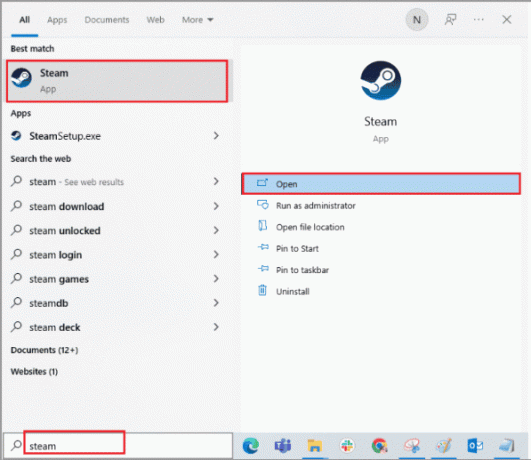
2. Navigáljon a KÖNYVTÁR lapon kattintson a jobb gombbal a Call of Duty: Black Ops II játékot, és kattintson a Tulajdonságok… opciót a megjelenő menüben.
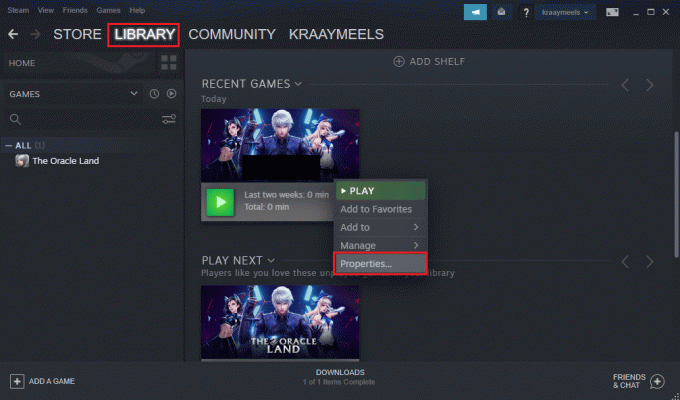
3. Kattintson a HELYI FÁJLOK fület a következő ablak bal oldali ablaktáblájában, és kattintson a Tallózás… gomb.
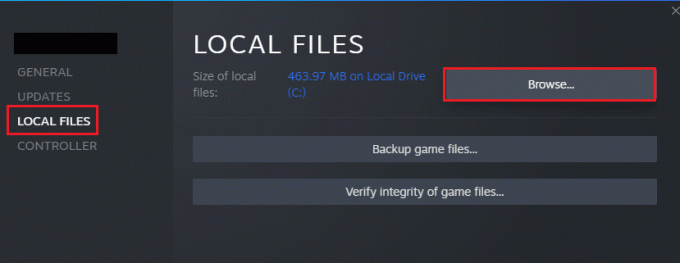
4A. Kattintson jobb gombbal a t6mp.exe fájlt, és kattintson a Töröl opciót a megjelenített listában a fájl törléséhez.

4B. Kattintson jobb gombbal a iw6mp64_ship.exe fájlt, és kattintson a Töröl opciót a listán.
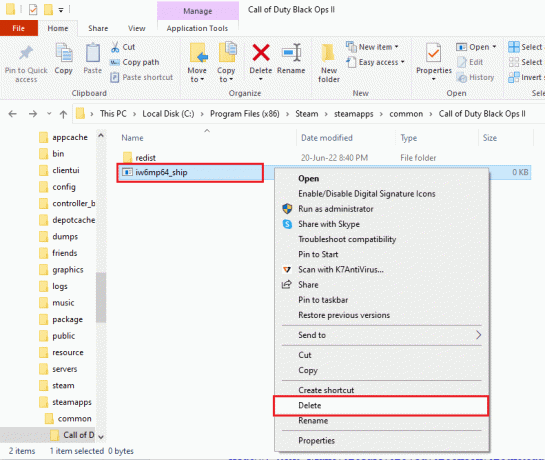
5. Vissza a HELYI FÁJLOK a Call of Duty: Black Ops II játék ablakát a Steam alkalmazásban, és kattintson a A játékfájlok integritásának ellenőrzése… gombot a játékfájlok újbóli letöltéséhez.
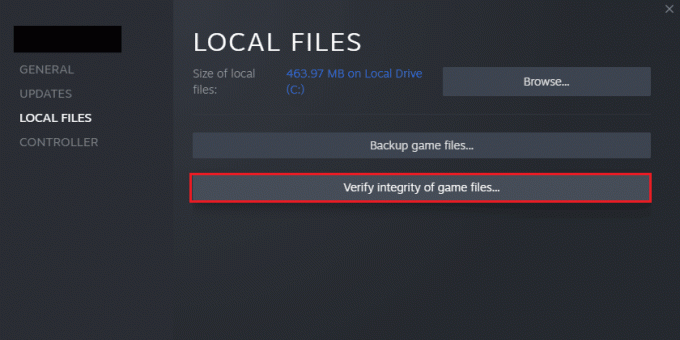
6. Meglátod Minden fájl sikeresen érvényesítve üzenet ugyanabban az ablakban, miután az ellenőrzés befejeződött.

Olvassa el még:Hogyan készítsünk biztonsági másolatot a Steam játékokról
4. módszer: Alapértelmezett beállítások visszaállítása
Időnként a Black Ops 2 kezeletlen kivételének problémája a számos játékos játékmódnak köszönhető. A probléma megoldásához megpróbálhatja visszaállítani a Black Ops II játék játékmódjait a Steam alkalmazásban az alapértelmezett beállításokra.
1. Indítsa el a Gőz alkalmazást a Windows Search rúd.

2. Navigáljon a KÖNYVTÁR lapon kattintson a jobb gombbal a Call of Duty: Black Ops II játékot, és kattintson a Tulajdonságok… opciót a megjelenő menüben.
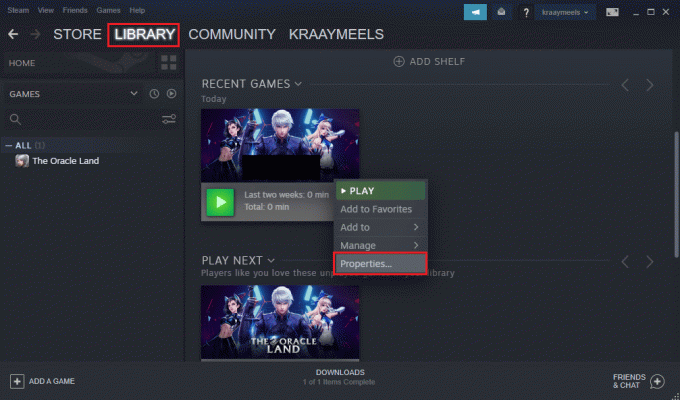
3. Kattintson a HELYI FÁJLOK fület a következő ablak bal oldali ablaktáblájában, és kattintson a Tallózás… gomb.
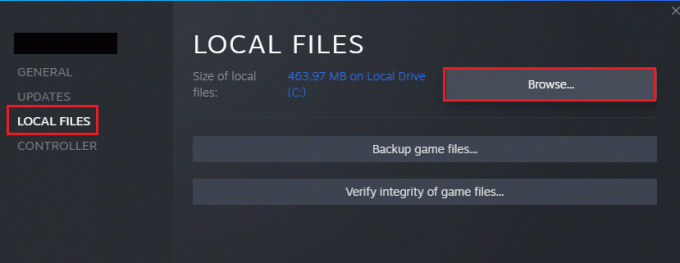
4. Kattintson duplán a játékosok mappát a képernyőn, és kattintson a jobb gombbal a fájlokra hardver.chp, hardver_mp.chp, és hardware_zm.chp egyenként, majd kattintson a gombra Töröl opciót a listán.
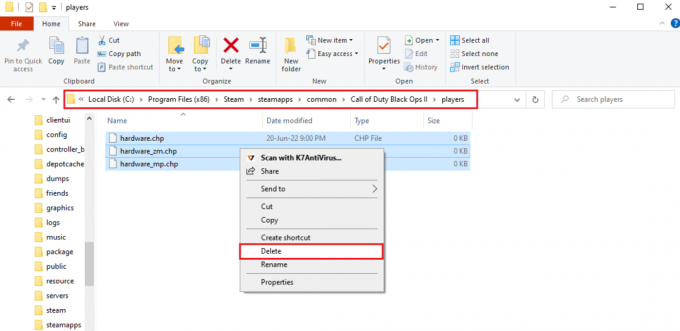
5. Vissza a HELYI FÁJLOK a Call of Duty: Black Ops II játék ablakát a Steam alkalmazásban, és kattintson a A játékfájlok integritásának ellenőrzése… gombot a játékfájlok újbóli letöltéséhez.
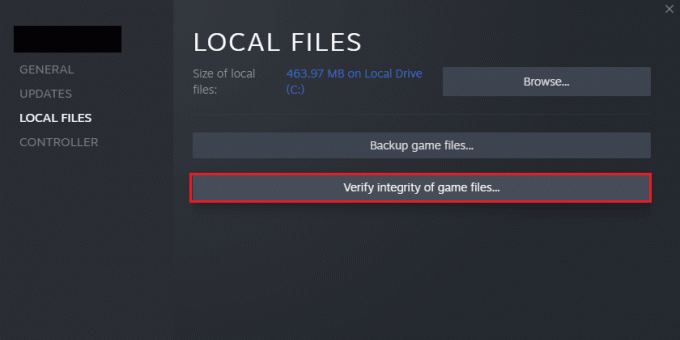
6. Meglátod Minden fájl sikeresen érvényesítve üzenet ugyanabban az ablakban, miután az ellenőrzés befejeződött.

Gyakran Ismételt Kérdések (GYIK)
Q1. Biztonságos a Steam alkalmazás használata játékra?
Ans. Az Gőz az alkalmazás megbízható és legális; így az alkalmazás segítségével játszhat a platformon lévő játékokkal.
Q2. Távolítsam el a Windows Update szolgáltatást a Black Ops 2 kezeletlen kivételével kapcsolatos probléma megoldása érdekében?
Ans. Bár a Windows 10 új frissítései okozzák a kezeletlen kivételproblémát a számítógépen Black Ops II játék, a Windows frissítések eltávolítása nem ajánlott megoldás. Ehelyett megpróbálhatja kompatibilitási módban futtatni a játékot. Ez a cikk ismerteti a Black Ops II játék kompatibilis módban való futtatásának módját.
Ajánlott
- Javítsa ki a File Explorer sötét témáját, amely nem működik a Windows 10 rendszeren
- Smite-fiók összekapcsolása a Steammel
- Javítsa ki a WOW magas késleltetést, de az internet rendben van a Windows 10 rendszerben
- Javítsa ki a Black Ops 3 ABC hibát a PS4-en
A probléma megoldásának módszerei A CoD Black Ops 2 kezeletlen kivételt elkapták hibát ebben a cikkben tárgyaljuk. Használhatja a cikkben tárgyalt módszereket annak ellenőrzésére, hogy meg tudja-e oldani a problémát a számítógépen. Kérjük, adja meg javaslatait és kérdéseit a Black Ops 2 kezeletlen Windows 10 kivételével kapcsolatban az alábbi megjegyzések részben.